首页 > 电脑教程
教你修复win10系统使用多桌面功能的操作办法
2021-11-26 17:41:02 电脑教程
今天教大家一招关于win10系统使用多桌面功能的操作方法,近日一些用户反映win10系统使用多桌面功能这样一个现象,当我们遇到win10系统使用多桌面功能这种情况该怎么办呢?我们可以1、在任务栏上找到如下图所示的图标。英文名字为:Task View 2、此时会提示你添加桌面,点击那个+就可以加多个桌面。看自己的需要加桌面的个数。下面跟随小编脚步看看win10系统使用多桌面功能详细的设置方法:
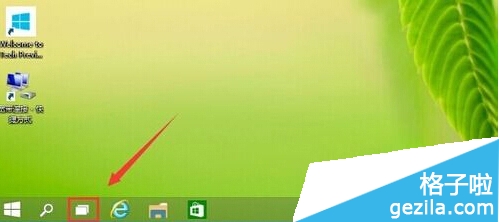
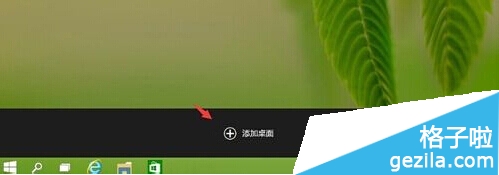
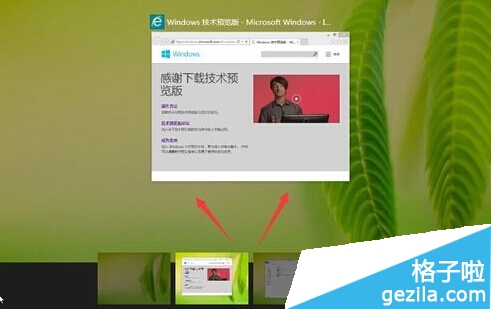
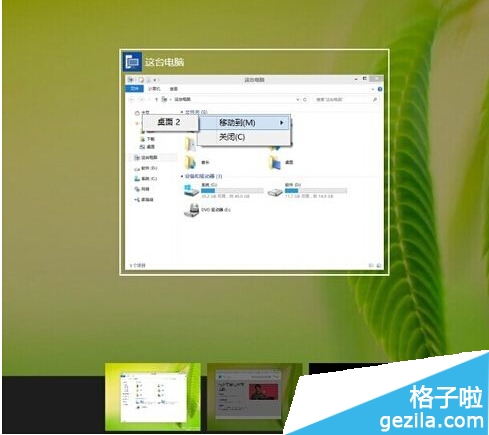
多桌面功能怎么设置:
1、在任务栏上找到如下图所示的图标。英文名字为:Task View
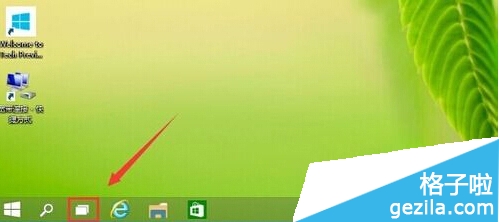
2、此时会提示你添加桌面,点击那个+就可以加多个桌面。看自己的需要加桌面的个数。
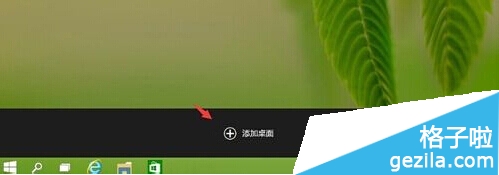
3、点击一个桌面然后使用相关的程序。以后这些程序就会在这个桌面上显示。如下图所示我是用两个程序在两个桌面上显示。互不干涉,如果有几个办公程序可以放在一个桌面。
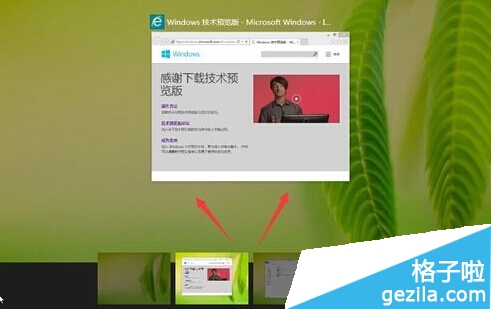
4、不同的桌面还可以把程序放到另一人桌面中去。在一个桌面上的一个程序上点右键然后就可以看到如下图所示效果。移动到桌面X。是不是有意思有点用吧!
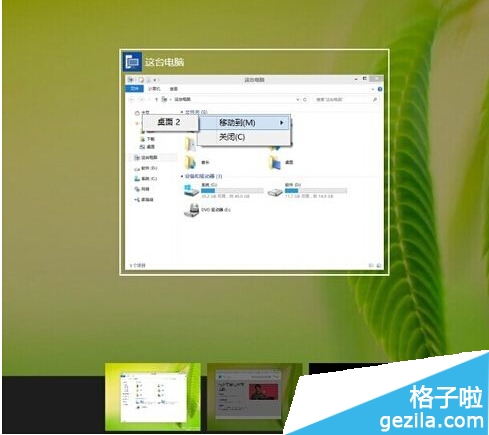
到这里本文关于win10系统使用多桌面功能的操作方法就结束了,有碰到这样问题的用户们不妨可以按照上面的方法步骤来进行解决吧,希望帮助到大家。
相关教程推荐
- 2021-11-11 win7能再还原到win10吗,win10变成win7怎么还原
- 2021-09-30 win7怎么调整屏幕亮度,win7怎么调整屏幕亮度电脑
- 2021-08-31 win7笔记本如何开热点,win7电脑热点怎么开
- 2021-11-25 360如何重装系统win7,360如何重装系统能将32改成
- 2021-11-12 win7未能显示安全选项,win7没有安全模式选项
- 2021-11-19 联想天逸5060装win7,联想天逸310装win7
- 2021-07-25 win7无法禁用触摸板,win7关闭触摸板没有禁用选项
- 2021-07-25 win7卡在欢迎界面转圈,win7欢迎界面一直转圈
- 2021-11-12 gta5一直在载入中win7,win7玩不了gta5
- 2021-09-16 win7一直卡在还原更改,win7一直卡在还原更改怎么
热门教程